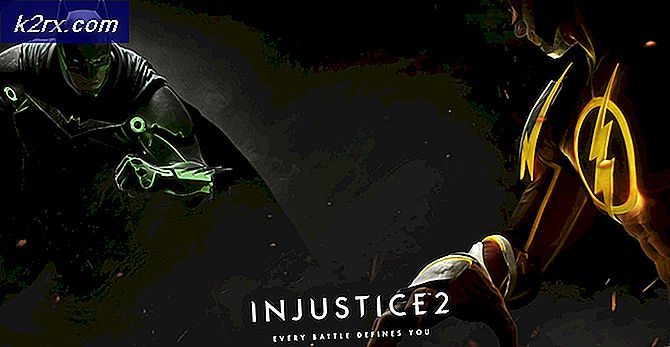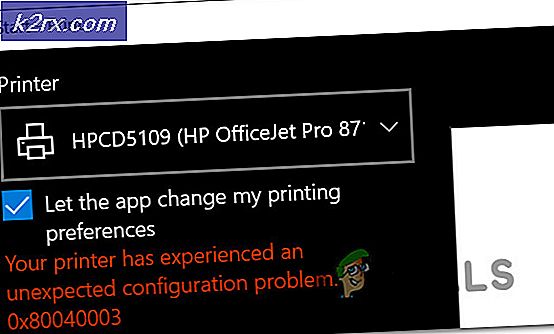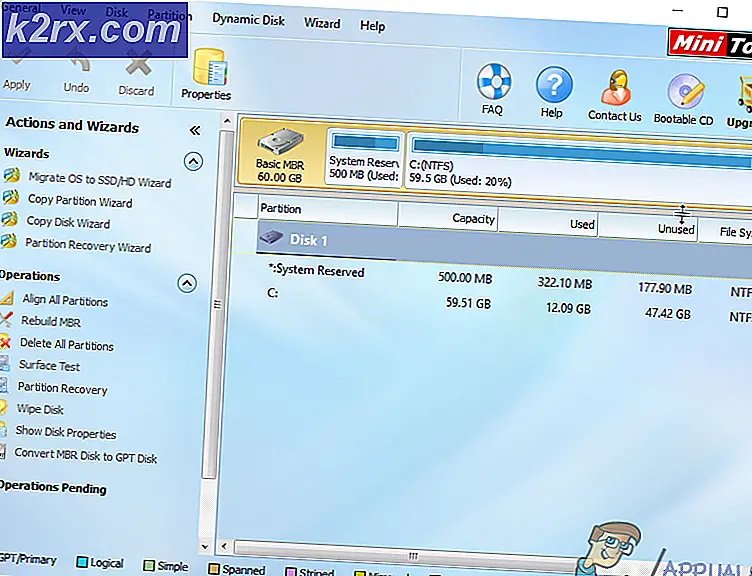Fix: Microsoft Edge wird beim Öffnen eines anderen Fensters in der Taskleiste angeheftet
Möglicherweise sehen Sie mehr als ein Edge-Symbol in der Taskleiste, wenn die Installation von Microsoft Edge veraltet oder beschädigt ist. Darüber hinaus können auch mehr als eine Installation von Edge (wie Canary oder Dev) oder mehr als ein Edge-Benutzerprofil das vorliegende Problem verursachen.
Das Problem tritt auf, wenn der Benutzer den Edge an seine Taskleiste anheftet und das angeheftete Symbol verwendet, um Edge zu starten, Edge jedoch als weiteres Fenster startet (nicht auf dem angehefteten Symbol gestapelt). Jede neue Instanz von Edge wird im neuen Fenster gestapelt, nicht auf dem angehefteten Symbol. Das Verhalten wird in der Regel nach einem Update des Edge-Browsers notiert.
Bevor Sie mit den Lösungen fortfahren, um Edge daran zu hindern, neue Windows zu öffnen, stellen Sie sicher, dass die Einstellung von Kombinieren Sie Taskleistenschaltflächen in den Systemeinstellungen ist auf ‘Immer, Etiketten ausblenden’.
Lösung 1: Aktualisieren Sie den Edge-Browser auf den neuesten Build
Der Edge-Browser zeigt möglicherweise das aktuelle Verhalten, wenn er veraltet ist, da dies zu Inkompatibilitäten zwischen dem Browser und den Betriebssystemmodulen führen kann. In diesem Kontext, Aktualisieren des Edge Browser auf die neueste Version kann das Problem lösen.
- Starte den Kante Browser und öffnen Sie seine Speisekarte (durch Anklicken der drei horizontalen Ellipsen oben rechts im Fenster).
- Wählen Sie nun die Einstellungen und wählen Sie im linken Fensterbereich window Über Microsoft Edge.
- Stellen Sie dann im rechten Fensterbereich sicher, dass der Edge-Browser browser Aktualisiert zum neuesten Build. Möglicherweise müssen Sie Edge nach dem Update neu starten.
- Überprüfen Sie nun, ob das Problem mit den dualen Taskleistensymbolen behoben ist.
Lösung 2: Den Edge-Browser erneut anheften
Der vorübergehende Fehler Ihrer Betriebssystemmodule kann dazu führen, dass Edge mehr als ein Symbol in der Taskleiste anzeigt. In diesem Zusammenhang kann das Problem durch Lösen und erneutes Anheften von Edge möglicherweise behoben werden.
- Starten Kante und wenn es als 2 . angezeigt wirdnd Edge-Symbol in der Taskleiste, klicken Sie dann mit der rechten Maustaste auf das vorherige angeheftete Symbol und wählen Sie Von Taskleiste lösen.
- Klicken Sie nun mit der rechten Maustaste auf das Edge-Symbol (die laufende Instanz) in der Taskleiste und wählen Sie Hefte es an die Taskleiste.
- Dann neustarten Ihren PC und prüfen Sie, ob das Problem mit mehreren Symbolen behoben ist.
- Wenn nicht, dann lösen Edge von der Taskleiste und starten Sie Ihren PC neu.
- Drücken Sie nach dem Neustart die Windows-Taste und geben Sie in der Windows-Suche Microsoft Edge ein. Klicken Sie dann mit der rechten Maustaste auf Microsoft Edge und wählen Sie Hefte es an die Taskleiste.
- Jetzt neustarten Ihren PC und überprüfen Sie dann, ob das Starten von Edge über das angeheftete Symbol das Problem behebt.
Lösung 3: Deaktivieren Sie Internet Explorer 11
Der Edge-Browser zeigt möglicherweise die Doppelsymbole in der Taskleiste an, wenn der Internet Explorer 11 in den Systemeinstellungen aktiviert ist, da dies den Betrieb des Edge-Browsers behindern kann. In diesem Fall kann das Problem möglicherweise durch Deaktivieren von Internet Explorer 11 behoben werden.
- Hit the Fenster Schlüssel und öffnen die Einstellungen.
- Wählen Sie nun Apps und dann öffnen Optionale Funktionen.
- Dann erweitere die Internet Explorer und klicke auf Deinstallieren Taste.
- Jetzt warten für die Deinstallation und dann neustarten dein PC.
- Überprüfen Sie nach dem Neustart, ob der Edge-Browser nur ein Symbol anzeigt.
Lösung 4: Entfernen Sie andere Installationen/Profile des Edge-Browsers
Ihr Edge-Browser zeigt möglicherweise mehr als ein Symbol in der Taskleiste an, wenn verschiedene Versionen von Edge installiert sind oder der Edge-Browser für die Verwendung mehrerer Benutzerprofile konfiguriert ist. In diesem Szenario kann das Entfernen anderer Versionen/Profile von Ihrem System das Problem lösen.
Andere Installationen von Edge entfernen
- Klicken Sie mit der rechten Maustaste auf die Windows-Taste und wählen Sie im Power User-Menü menu Apps & Funktionen.
- Überprüfen Sie jetzt, ob es mehr gibt als eine Version von Edge installiert sind (z. B. Canary, Dev). Wenn dies der Fall ist, entfernen Sie andere Versionen (außer der stabilen Version) und starten Sie Ihren PC neu.
- Überprüfen Sie nach dem Neustart, ob das Problem mit mehreren Symbolen behoben ist.
Andere Profile aus dem Edge-Browser entfernen
- Starten Sie den Edge-Browser und klicken Sie auf das Benutzersymbol (in der Nähe der oberen rechten Ecke des Bildschirms).
- Klicken Sie nun auf die Profileinstellungen verwalten und klicken Sie vor dem Profil (das Sie nicht verwenden möchten) auf das 3 horizontale Ellipsen (Sie müssen möglicherweise zu diesem Profil wechseln).
- Wählen Sie nun Entfernen und klicken Sie dann auf das Profil entfernen Schaltfläche, um das Entfernen des Profils zu bestätigen.
- Dann neustarten Ihren PC und überprüfen Sie, ob die Taskleiste keine Dual-Edge-Symbole enthält.
Lösung 5: Setzen Sie den Edge-Browser auf die Werkseinstellungen zurück
Die Doppelsymbole in der Taskleiste können durch die beschädigte Installation des Edge-Browsers verursacht werden. In diesem Szenario kann das Zurücksetzen des Edge-Browsers auf die Werkseinstellungen das Problem lösen. Bevor Sie fortfahren, stellen Sie sicher, dass Sie wichtige Daten (Favoriten, Passwörter usw.) sichern.
- Starten Sie den Edge-Browser und öffnen Sie sein Menü, indem Sie auf drei vertikale Ellipsen klicken (rechts oben im Fenster).
- Jetzt offen die Einstellungen und dann steuere zum Einstellungen zurücksetzen Tab.
- Klicken Sie dann auf Einstellungen auf ihre Standardwerte wiederherstellen und klicken Sie dann auf Zurücksetzen Taste, um die Einstellungen zurückzusetzen.
- Überprüfen Sie nun, ob Edge ein Symbol in der Taskleiste anzeigt.
- Wenn nicht, erstellen Sie einen Systemwiederherstellungspunkt (nur für den Fall…)
- Jetzt löschen das Inhalt (vergessen Sie nicht, ein Backup zu erstellen) des folgenden Ordners (Sie können den Pfad kopieren und in das Befehlsfeld Ausführen einfügen):
\Benutzer\%Benutzername%\AppData\Local\Packages\Microsoft.MicrosoftEdge_8wekyb3d8bbwe
- Klicken Sie dann mit der rechten Maustaste auf die Windows-Schaltfläche (dadurch wird das Schnellzugriffsmenü gestartet) und wählen Sie Windows PowerShell (Administrator).
- Jetzt ausführen folgende:
Get-AppXPackage -AllUsers -Name Microsoft.MicrosoftEdge | Foreach {Add-AppxPackage -DisableDevelopmentMode -Register "$($_.InstallLocation)\AppXManifest.xml" -Verbose} - Dann starte Kante und hoffentlich würde das Problem mit den zwei Symbolen gelöst.
Wenn das Problem weiterhin besteht, können Sie versuchen, eine Reparaturinstallation von Windows durchzuführen.